WPS批量插入图片
来源:网络收集 点击: 时间:2024-08-09【导读】:
批量插入图片品牌型号:lenovo12.0.2系统版本:windows12.0.1软件版本:wps10.0.1方法/步骤1/8分步阅读 2/8
2/8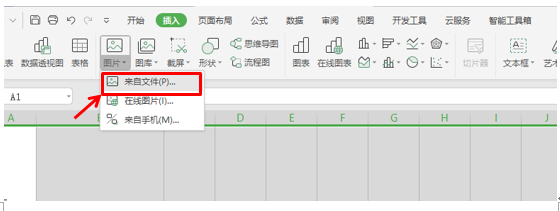 3/8
3/8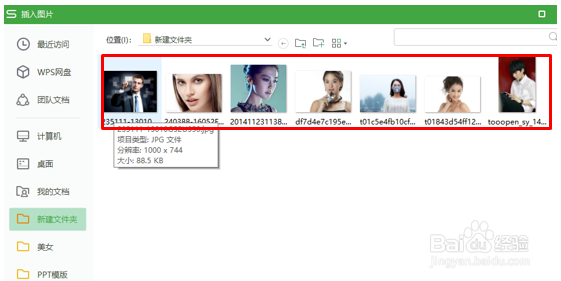 4/8
4/8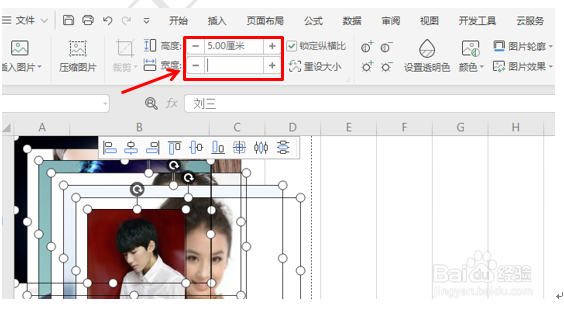 5/8
5/8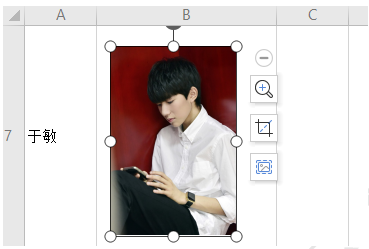 6/8
6/8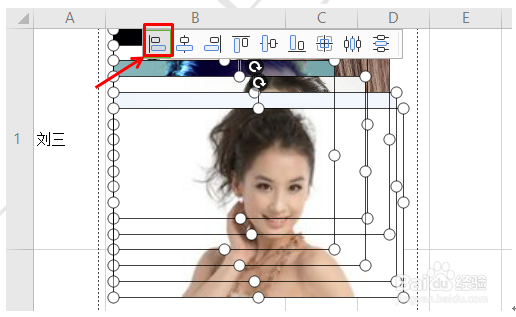 7/8
7/8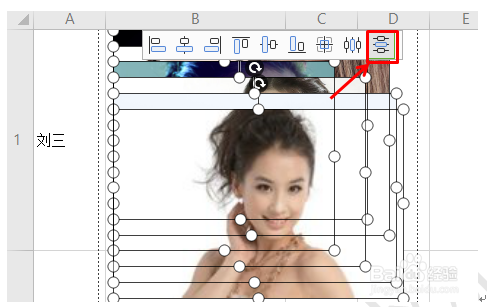 8/8
8/8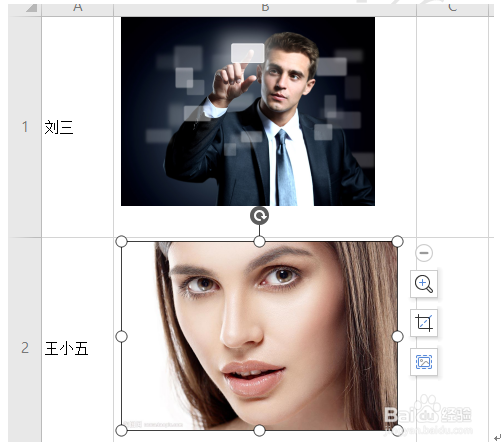 WPS
WPS
打开表格后,先对内容的行高和列宽进行调整,调整到合适的高度和宽度。
 2/8
2/8点击插入菜单栏下的图片工具,在下拉菜单中选择来自文件选项。
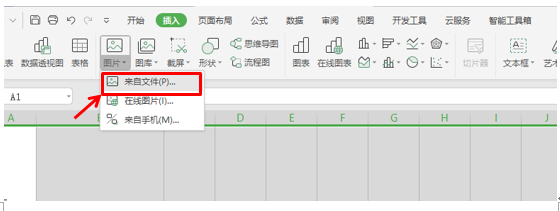 3/8
3/8系统调出插入图片窗口,找到自己要插入的图片,按Ctrl+A键全部选中所有图片。
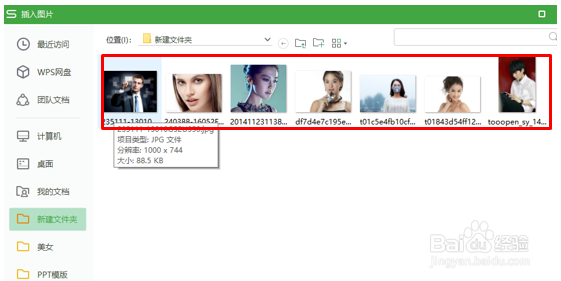 4/8
4/8确定后,回到页面,在图片工具菜单栏下的高度和宽度工具栏,对图片进行统一的设置,把高度和宽度调整到合适大小,,可以调整为高度为5厘米,宽度调整到5厘米。
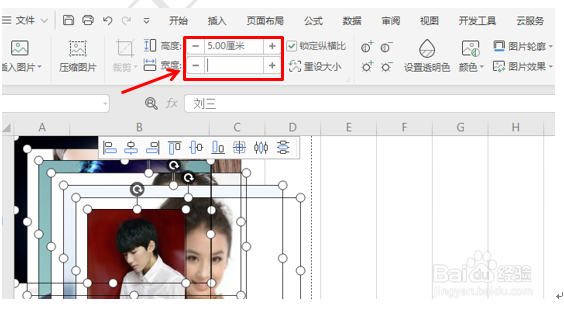 5/8
5/8调整好后,选中最后一张图片,按Ctrl+X键对其进行剪切,把它粘贴到最后一个名字右侧。
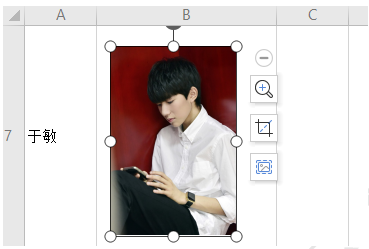 6/8
6/8选中一张图片,按Ctrl+A键,选中所有的图片,点击快捷工具栏中的左对齐按钮。
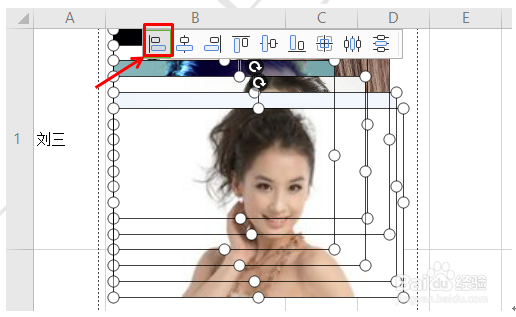 7/8
7/8再点击快捷工具栏中的纵向分布按钮,把所有的图片纵向排列开来。
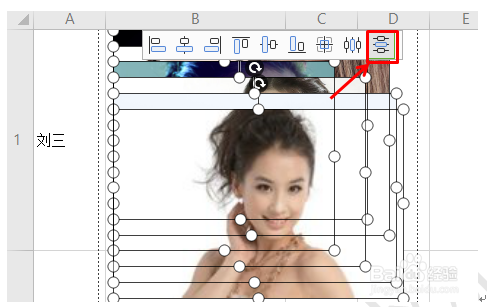 8/8
8/8所有的操作完成后,可以用鼠标拖动的方式把图片调整到合适的位置。
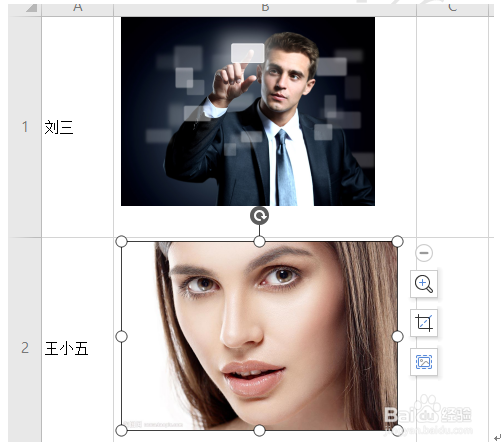 WPS
WPS 版权声明:
1、本文系转载,版权归原作者所有,旨在传递信息,不代表看本站的观点和立场。
2、本站仅提供信息发布平台,不承担相关法律责任。
3、若侵犯您的版权或隐私,请联系本站管理员删除。
4、文章链接:http://www.ff371.cn/art_1095698.html
上一篇:excel隐藏的列怎么显示
下一篇:分别使用奇偶配平法和解方程法配平化学方程式
 订阅
订阅